Phương pháp chặn Website đơn giản không cần phần mềm
Nội dung bài viết
Có nhiều lý do khiến bạn muốn chặn website trên máy tính. Nếu bạn đang tìm cách chặn website một cách nhanh chóng, hiệu quả mà không cần cài đặt thêm phần mềm, hãy tham khảo hướng dẫn chi tiết dưới đây.

Bài viết này sẽ hướng dẫn bạn các cách chặn Website đơn giản mà không cần sử dụng phần mềm. Hãy cùng theo dõi để áp dụng ngay.
Cách 1: Chặn Website đơn giản thông qua file hosts
Bước 1: Mở File Explorer và điều hướng đến thư mục etc chứa file hosts theo đường dẫn: “C:\Windows\System32\drivers\etc”. Bạn cũng có thể sao chép đường dẫn này, dán vào thanh địa chỉ của File Explorer và nhấn Enter.
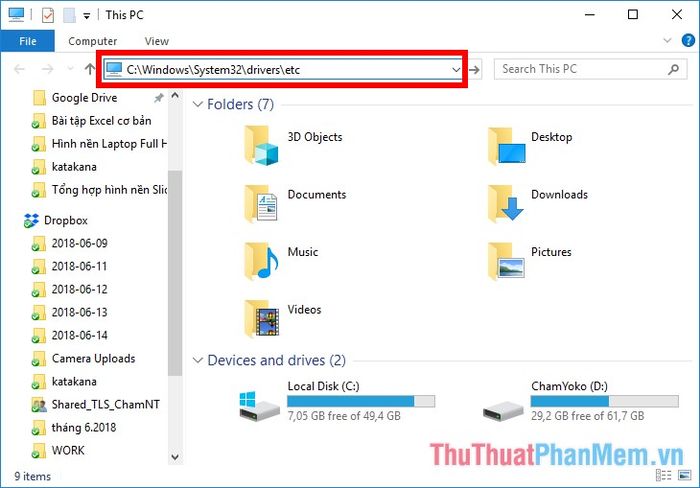
Sau khi thực hiện, máy tính sẽ tự động dẫn bạn đến thư mục etc chứa file hosts.
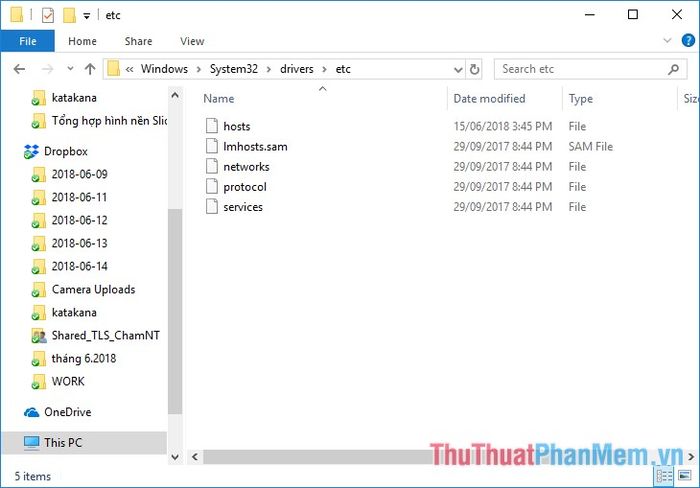
Bước 2: Mở file hosts.
Nhấn chuột phải vào file hosts, chọn Mở với Notepad hoặc chọn Open With -> Notepad để chỉnh sửa.
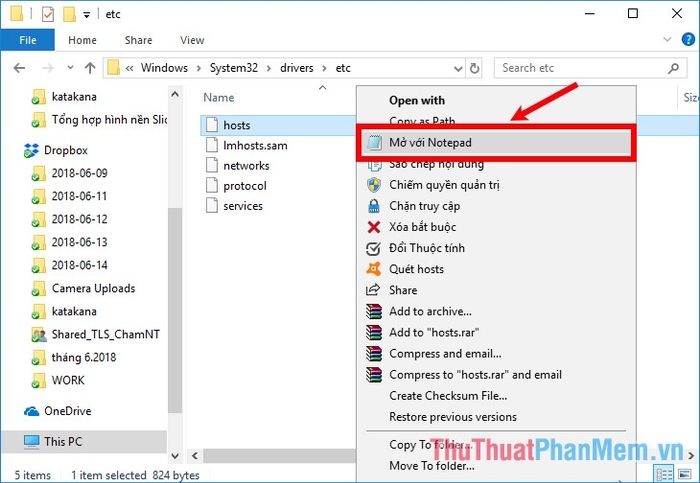
Bước 3: Khi file hosts đã được mở bằng Notepad, hãy nhập dòng lệnh theo định dạng sau:
127.0.0.1 [địa chỉ web cần chặn]
Ví dụ: Để chặn Youtube, nhập dòng lệnh 127.0.0.1 www.youtube.com. Tương tự, để chặn Facebook, nhập 127.0.0.1 www.facebook.com. Bạn có thể thêm nhiều trang web khác bằng cách nhập các dòng lệnh tương tự.
Lưu ý: Hãy nhập đầy đủ địa chỉ trang web cần chặn. Ví dụ, chỉ nhập 127.0.0.1 youtube.com sẽ không chặn được Youtube.
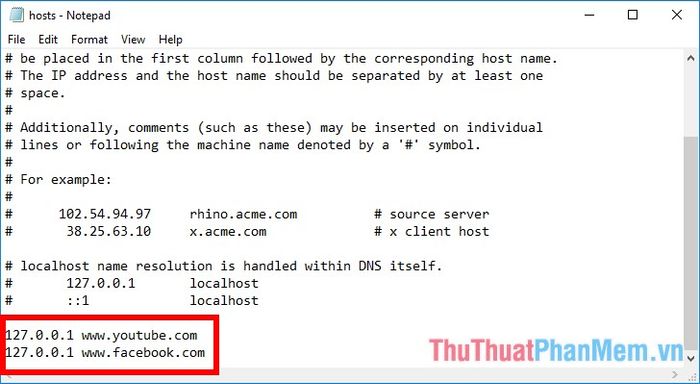
Bước 4: Nhấn tổ hợp phím Ctrl + S hoặc chọn File -> Save để lưu lại thay đổi trong file hosts.
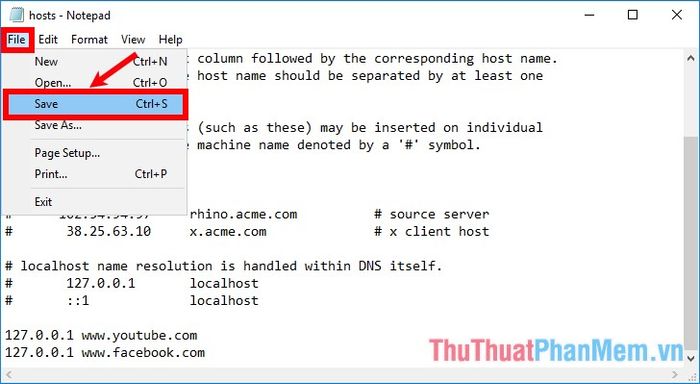
Nếu gặp lỗi không lưu được file hosts, bạn có thể tham khảo hướng dẫn sửa lỗi tại đây: https://Tripi/sua-loi-khong-luu-duoc-file-host-tren-win-7-8-10-cach-sua-file-hosts/.
Sau khi hoàn thành, các trang web đã chặn sẽ không thể truy cập được nữa.
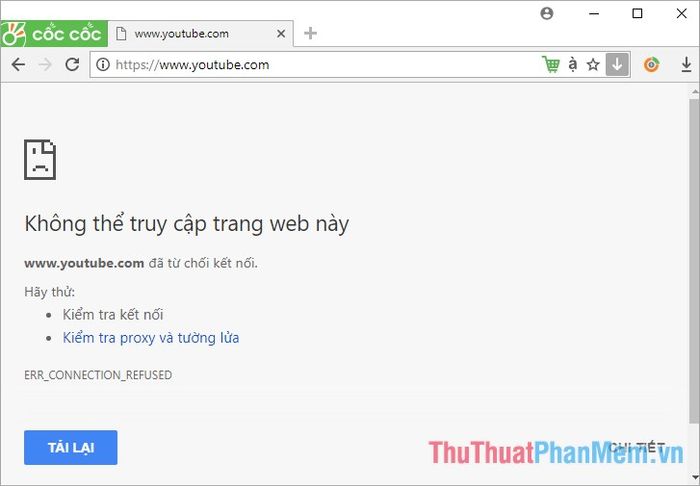
Để mở lại trang web đã chặn, hãy mở file hosts, xóa dòng lệnh chứa địa chỉ trang web muốn bỏ chặn, sau đó nhấn Ctrl + S để lưu lại.
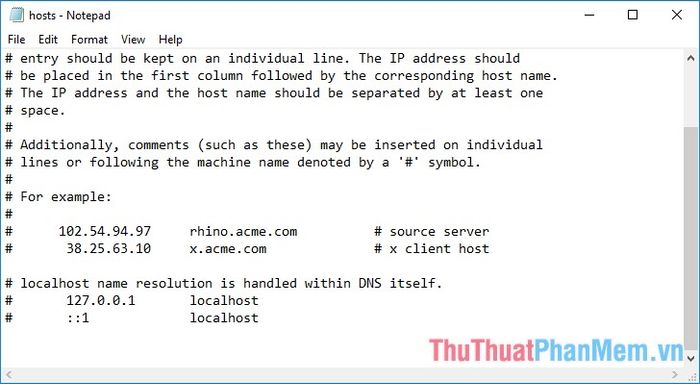
Cách 2: Sử dụng tiện ích mở rộng Block Site trên trình duyệt Cốc Cốc hoặc Chrome
Bước 1: Thêm tiện ích mở rộng Block Site vào trình duyệt.
Bạn có thể tìm kiếm tiện ích Block Site trong mục Tiện ích của trình duyệt Cốc Cốc hoặc Chrome. Hoặc truy cập trực tiếp vào đường dẫn sau: https://chrome.google.com/webstore/detail/block-site-website-blocke/eiimnmioipafcokbfikbljfdeojpcgbh?hl=vi, sau đó nhấn Thêm vào Chrome.
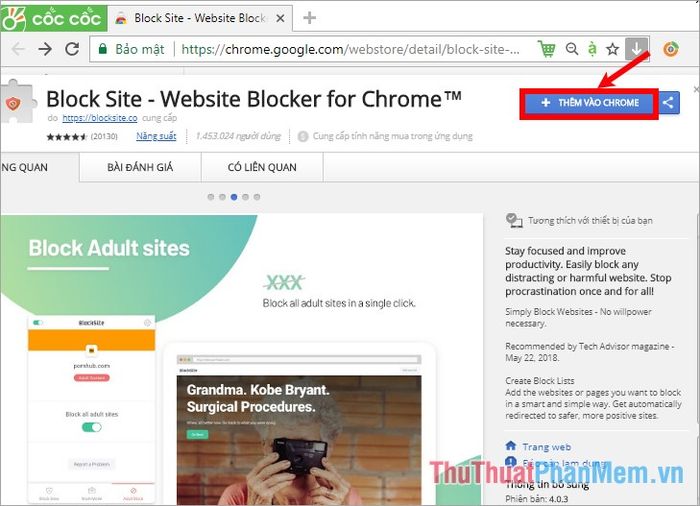
Khi xuất hiện thông báo xác nhận, hãy chọn Thêm tiện ích để hoàn tất quá trình cài đặt.
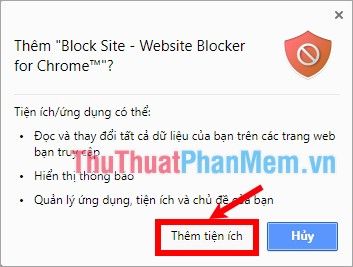
Sau khi thêm tiện ích thành công, biểu tượng Block Site màu đỏ sẽ xuất hiện trên giao diện trình duyệt, và tiện ích sẽ tự động được kích hoạt.
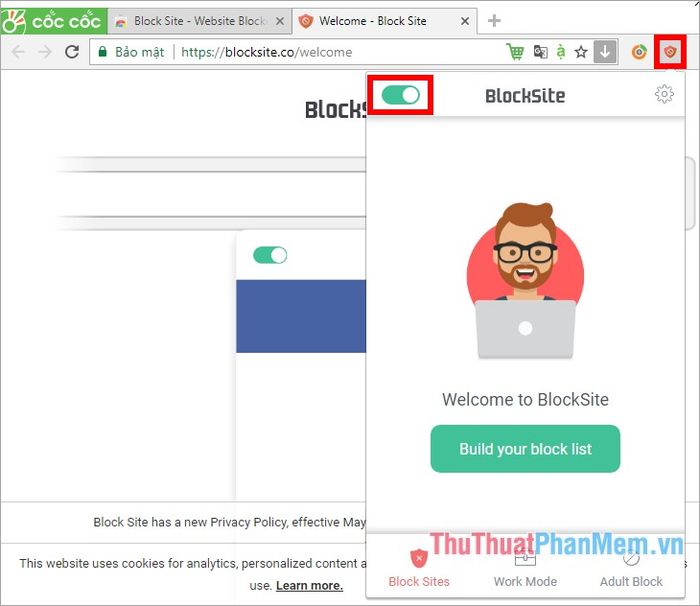
Bước 2: Hướng dẫn chặn trang web bằng tiện ích Block Site.
Đầu tiên, nhấn vào biểu tượng Block Site, sau đó chọn biểu tượng bánh răng để mở trang cài đặt của tiện ích trên Chrome.
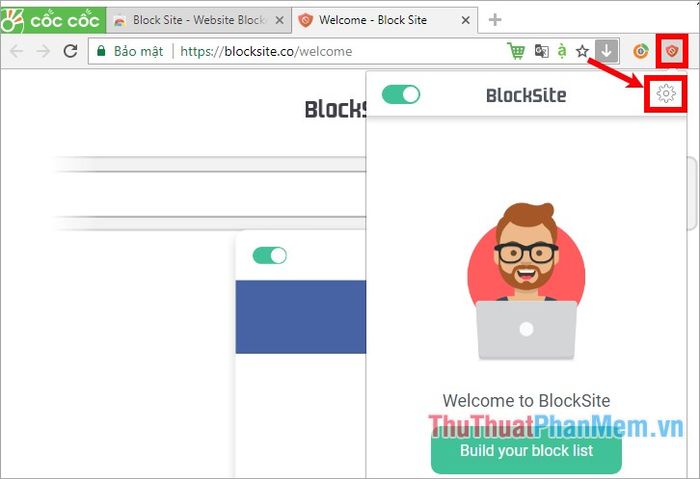
Trong mục Block Sites, nhập địa chỉ trang web bạn muốn chặn vào ô trống. Ví dụ: để chặn Youtube, nhập www.youtube.com, sau đó nhấn biểu tượng dấu + để thêm trang web vào danh sách chặn.
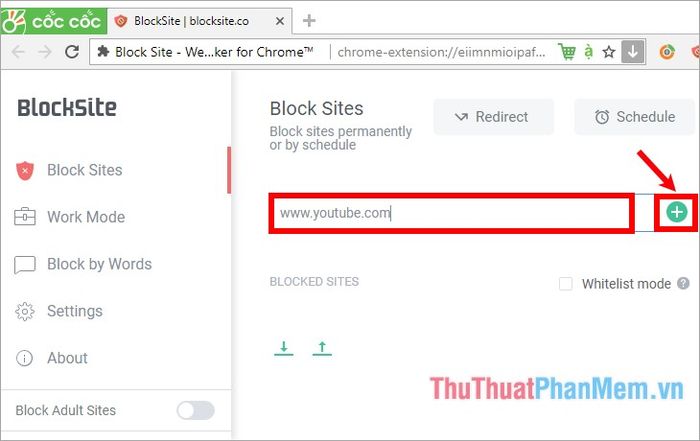
Khi bạn truy cập vào trang web đã được thêm vào Block Site, bạn sẽ không thể truy cập được mà sẽ được chuyển hướng đến trang thông báo của Block Site.
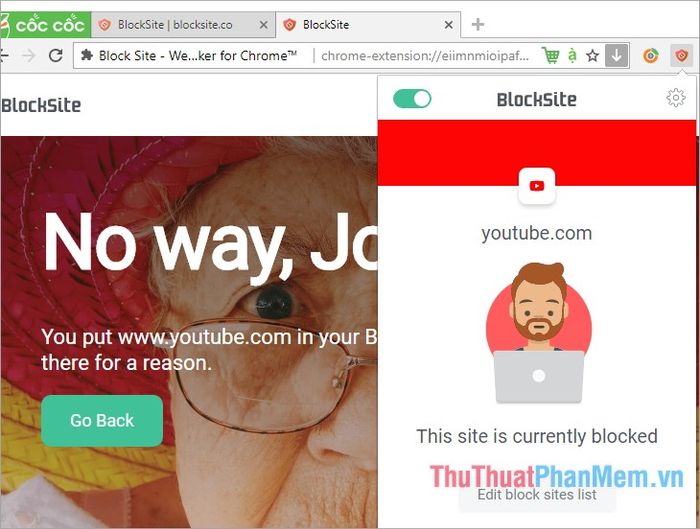
Bạn có thể thêm nhiều trang web cần chặn bằng cách tương tự. Nếu muốn gỡ bỏ chặn một trang web, hãy nhấn biểu tượng dấu – để xóa trang web đó khỏi danh sách chặn.
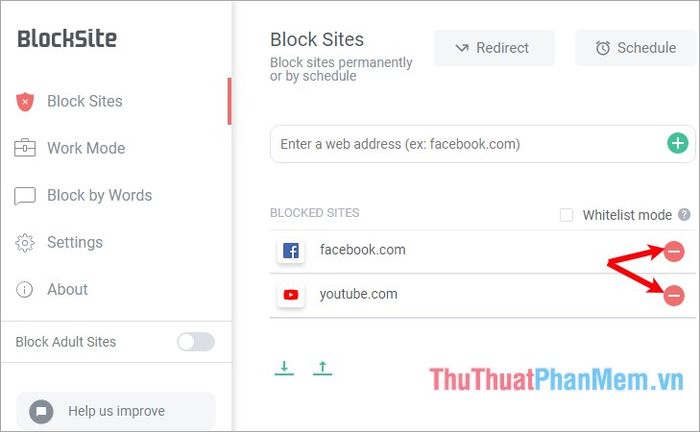
Để tạm thời tắt Block Site, hãy nhấn vào biểu tượng tiện ích và kéo chấm trượt sang trái để chuyển sang màu xám.
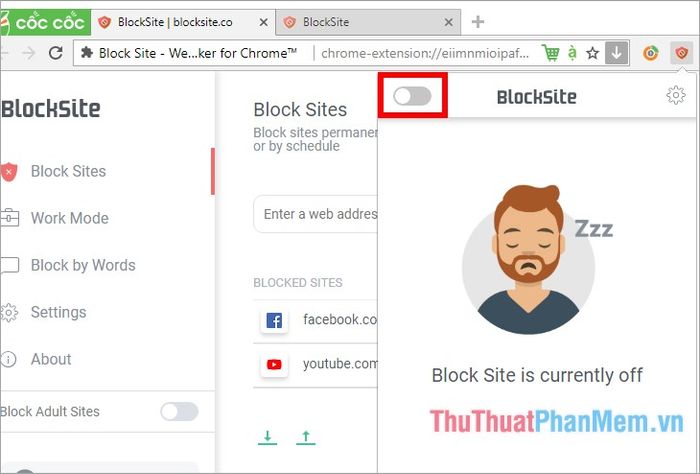
Với hai cách chặn website đơn giản và hiệu quả được chia sẻ trong bài viết, bạn hoàn toàn có thể chặn các trang web không mong muốn mà không cần cài đặt thêm phần mềm. Chúc bạn thực hiện thành công!
Có thể bạn quan tâm

Hướng dẫn thiết lập Safari luôn khởi động ở chế độ riêng tư, ẩn danh trên MacOS

13 bí quyết vàng đưa bạn vào giấc ngủ ngon lành

Top 4 Địa chỉ dán decal xe máy uy tín nhất tỉnh Lâm Đồng

Hướng dẫn chi tiết cách tải và cài đặt Slither.io - Game rắn săn mồi thú vị trên Android

Chị Hường giới thiệu cách làm món thịt xào nấm bào ngư ngọt ngào, khiến cả gia đình đều phải khen ngợi.


